 相信各位在看 YouTube 時,最煩人的就是影片開始時與播放中的插播廣告,如果沒有付費購買 YouTube Premium,難道就只能乾等這 5 秒鐘的廣告播放嗎?今天來告訴你一個小妙招,用 MacBook Pro 上的 Touch Bar 就能讓 YouTube 略過廣告
相信各位在看 YouTube 時,最煩人的就是影片開始時與播放中的插播廣告,如果沒有付費購買 YouTube Premium,難道就只能乾等這 5 秒鐘的廣告播放嗎?今天來告訴你一個小妙招,用 MacBook Pro 上的 Touch Bar 就能讓 YouTube 略過廣告
YouTube 換新引擎,廣告阻擋失效
在過去 YouTube 還沒更新使用新引擎時,用戶會使用 AdBlock 或其他附加元件,來阻擋 YouTube 上的廣告播放。但自從 YouTube 換了新引擎後,就算用戶安裝了這些反廣告附加元件,YouTube 還是會偵測,並強制播放廣告,讓用戶非常的傷腦筋,無法阻擋或是略過 YouTube 的廣告,只能苦苦等待這 5 ~ 15 秒的廣告播放結束,才能開始觀賞正片。
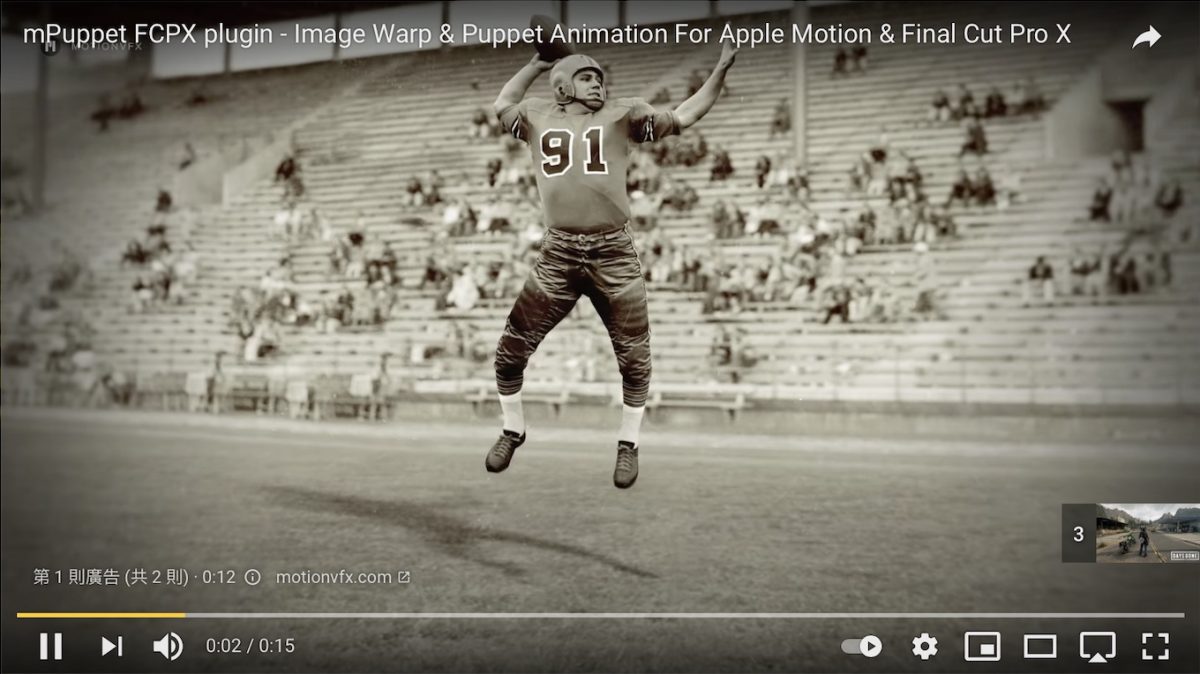
不然就是要付費購買 YouTube Premium,或是利用其他第三方的 App 才能無廣告的看 YouTube。其實有一個更快速的方式,直接用 MacBook Pro 上的 Touch Bar 讓 YouTube 略過廣告,這邊就來告訴你怎麼做。
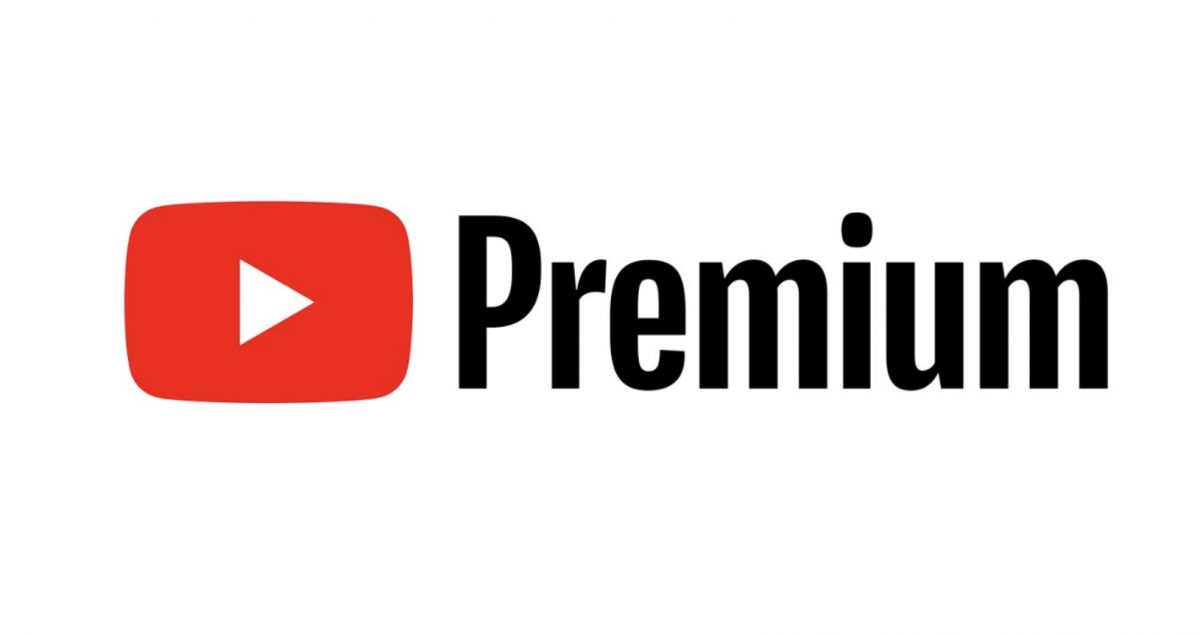
如何用 Touch Bar 讓 YouTube 略過廣告
其實正確來說,並不是用 Touch Bar 阻擋 YouTube 廣告,而是用 Touch Bar 略過 YouTube 廣告。Touch Bar 預設在播放任何影片時,都會出現時間軸讓使用者知道影片播放的進度,也可以拖動時間軸,變更影片播放的進度,當然 YouTube 也不例外,在看 YouTube 影片時,也會出現時間軸。
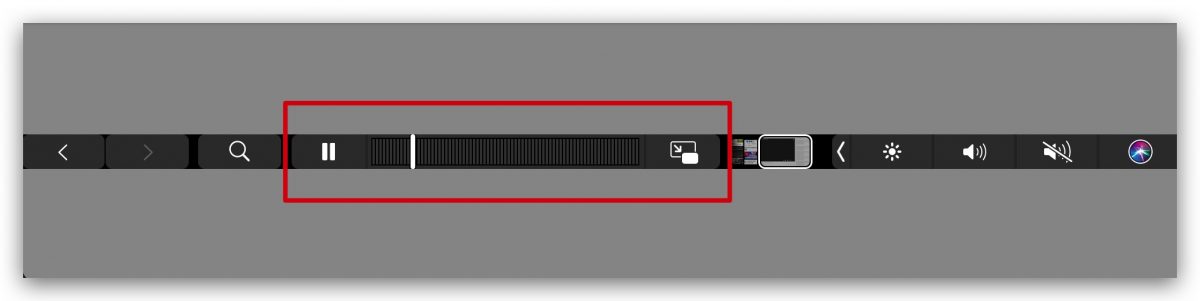
我們要利用的就是這個特性,在 YouTube 播放廣告時,直接把廣告的時間軸往右拉到最底,就可以直接把 YouTube 廣告快速略過,直接繼續播放正片。
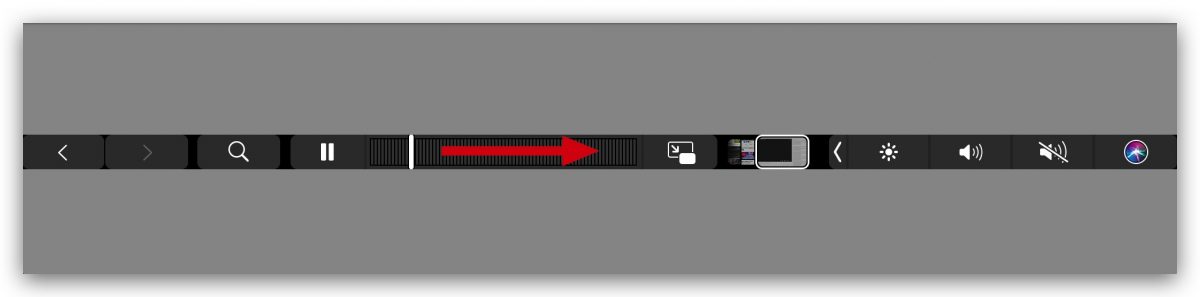
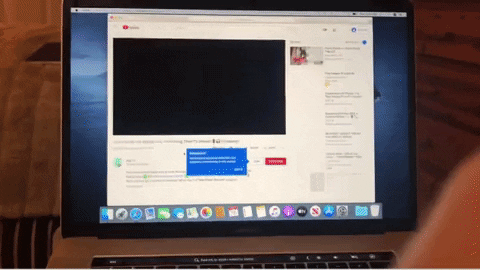
因為在 YouTube 網頁上沒辦法用滑鼠控制廣告的時間軸,但在 Touch Bar 上,播放廣告等同於播放影片,所以一樣會出現廣告的時間軸。而且 Touch Bar 上的時間軸是可以控制的。因此就可以利用這個方式快速略過 YouTube 廣告。
延伸閱讀》
- MacBook Pro 學會這 5 個小技巧,讓你的 Touch Bar 更好用
- MacBook 如何讓選單列電池電量顯示百分比?Touch Bar 也可以顯示
- 用 Touch Bar 養電子雞!超懷舊又療癒的小程式《Touchbar Pet》
